Die iMessage-Funktion bietet ein nahtloses Erlebnis auf dem Mac, sodass Sie während der Arbeit Nachrichten anzeigen und senden können. Für einige können die ständigen Benachrichtigungen jedoch eine Ablenkung oder Verletzung der Privatsphäre sein. Wenn Sie in die letztere Kategorie fallen, ist es einfach, sich von iMessage auf dem Mac abzumelden. Scrollen Sie weiter für eine Schritt-für-Schritt-Anleitung.
Hinweis : Sie können auch iMessage-Benachrichtigungen deaktivieren, um Ablenkungen zu vermeiden.
So melden Sie sich bei iMessage auf dem Mac ab
- Öffnen Sie die macOS-Nachrichten App. Sie können Befehlstaste + Leertaste drücken und suchen Sie es oder finden Sie es im Anwendungsordner.
- Klicken Sie auf Nachrichten aus der oberen Menüleiste und wählen Sie Einstellungen .
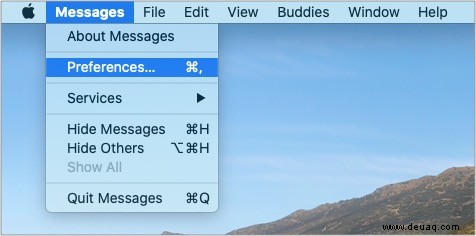
- Klicken Sie auf iMessage .
- Um iMessage auf dem Mac vorübergehend zu deaktivieren: Deaktivieren Sie das Kontrollkästchen Dieses Konto aktivieren .
- Um die Verwendung von iMessage auf dem Mac vollständig einzustellen: Klicken Sie auf Abmelden und bestätigen.
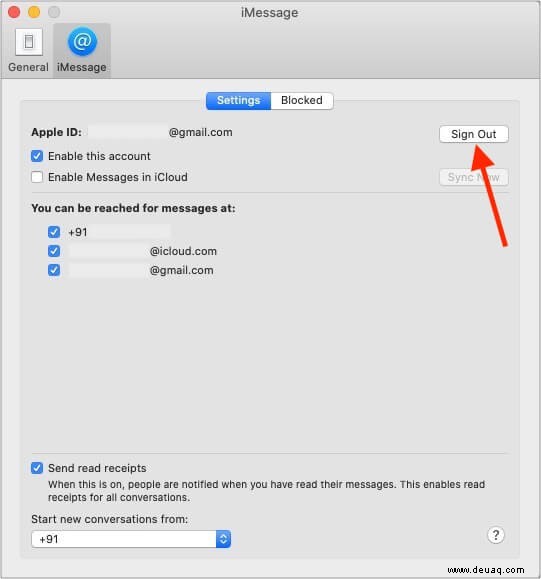
Bonus-Tipp:Deaktivieren Sie iMessage-Benachrichtigungen auf dem Mac
Wenn Sie nicht durch Nachrichtenbenachrichtigungen auf dem Mac gestört werden möchten, können Sie „Nicht stören“ aktivieren, wodurch die Benachrichtigungen aller Apps abgeschnitten werden. Oder Sie können alle Benachrichtigungen für die Nachrichten-App deaktivieren, indem Sie die folgenden Schritte ausführen.
- Klicken Sie oben links auf das Apple-Logo und wählen Sie Systemeinstellungen .
- Klicken Sie auf Benachrichtigungen .
- Wählen Sie Nachrichten aus und deaktivieren Sie „Benachrichtigungen von Nachrichten zulassen .’
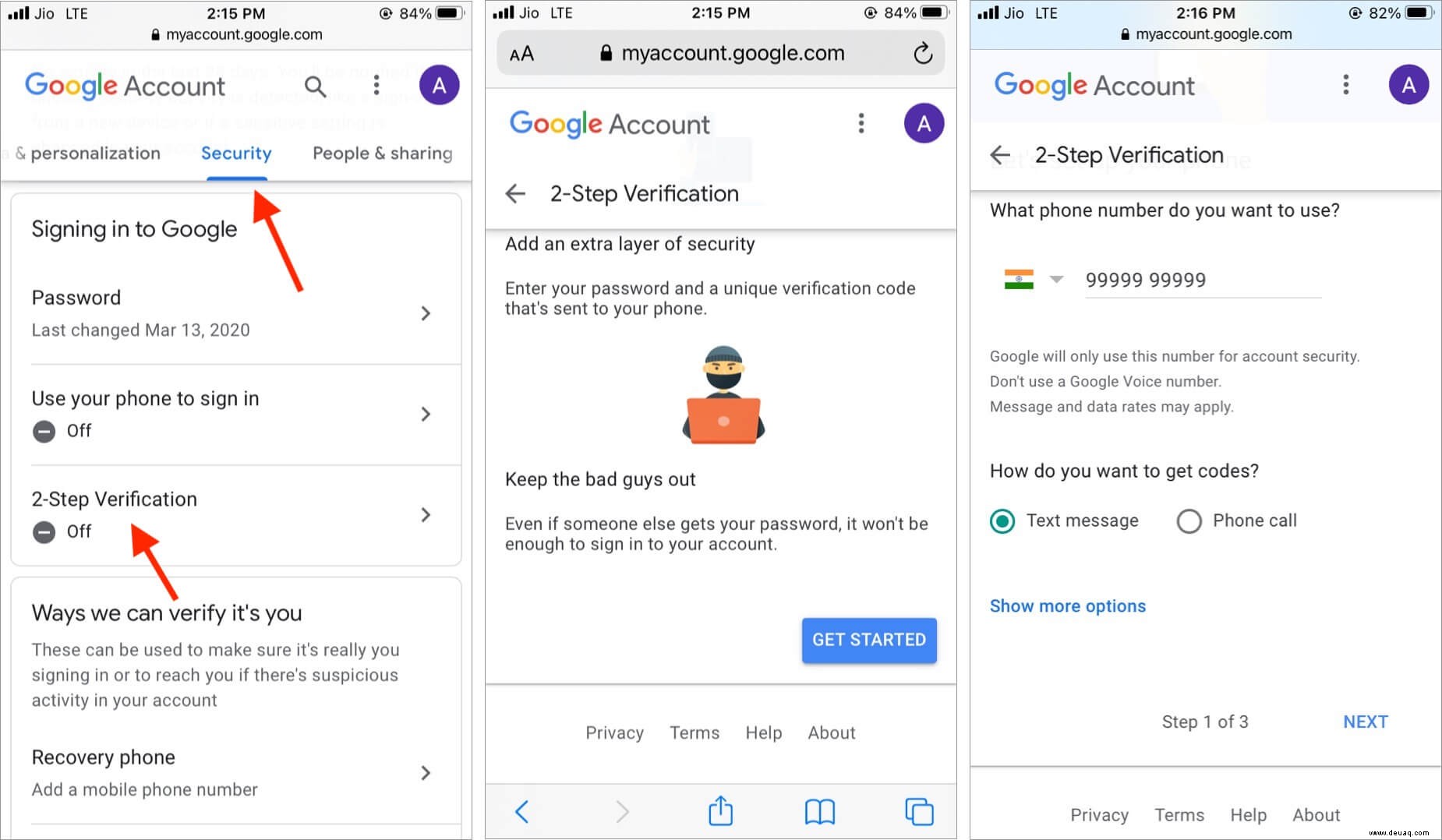
Hinweis :Wenn eine Person oder Gruppe mit Benachrichtigungen bombardiert wird, können Sie sie auch stummschalten oder blockieren.
Dies ist der beste Weg, um sich auf Ihrem Mac von iMessage abzumelden. Sie können Ihren Mac auch vollständig von Ihrer Apple-ID entfernen, wodurch iMessage ebenfalls abgemeldet wird. Aber warum diesen Weg gehen, wenn es eine vergleichsweise einfachere Möglichkeit gibt!
FAQs zu iMessage
F. Wie entferne ich eine Telefonnummer aus iMessage auf dem Mac?
Rufen Sie die Einstellungen der Nachrichten-App auf → iMessage → Deaktivieren Sie die Telefonnummer unter „Sie sind für Nachrichten erreichbar unter:.“
F. Können Sie iMessage auf dem Mac ohne iPhone verwenden?
Ja. Im Gegensatz zu WhatsApp erfordert iMessage nicht, dass Ihr Telefon auf anderen Geräten wie Mac oder iPad funktioniert. Sie können sich mit Ihrer Apple-ID anmelden, um iMessage auf einem Mac oder iPad zu verwenden.
F. Wie ändere ich mein iMessage-Konto auf dem Mac?
Melden Sie sich von Ihrer bestehenden Apple ID ab, indem Sie zur macOS Nachrichten-App gehen → klicken Sie auf „Nachrichten“ und wählen Sie „Einstellungen“ → „iMessage“ → klicken Sie auf „Abmelden“ und bestätigen Sie die Verwendung. Melden Sie sich als Nächstes mit der Apple-ID an, von der aus Sie Ihr iMessage-Konto verwenden möchten.
F. Wie aktiviere ich Nachrichten in iCloud auf dem Mac?
Öffnen Sie die Nachrichten-App auf dem Mac → Klicken Sie in der oberen Menüleiste auf Nachrichten → wählen Sie Einstellungen → klicken Sie auf die Registerkarte iMessages → markieren Sie das Kontrollkästchen Nachrichten in iCloud aktivieren.
F. Wie stoppe ich die Synchronisierung von iMessages mit meinem Mac?
Um iMessage mit Ihrem Mac zu synchronisieren, gehen Sie zur Nachrichten-App → klicken Sie auf Nachrichten Wählen Sie in der oberen Menüleiste → Einstellungen → Klicken Sie auf iMessage → deaktivieren Sie „Dieses Konto aktivieren“ oder klicken Sie auf „Abmelden“.
Wenn Sie iMessage ganz verlassen möchten, erfahren Sie, wie Sie es abmelden.
F. Was passiert, wenn Sie iMessage deaktivieren?
Sobald Sie iMessage auf dem Mac deaktivieren, können Sie keine iMessages senden oder empfangen. Es funktioniert jedoch auf jedem anderen Apple-Gerät, das Sie haben.
Ähnliche hilfreiche Beiträge:
- So erkennen Sie, ob Sie jemand auf iMessage blockiert hat
- Wie man iMessage auf dem iPhone oder online abmeldet
- Kann ich iMessage auf einem Windows- oder Android-Smartphone verwenden?
- So beheben Sie den Fehler „iMessage muss aktiviert werden, um diese Nachricht zu senden“